客戶存留期值 (CLV) 預測範例指南
本指南會從頭到尾向您說明在 Dynamics 365 Customer Insights - Data 中使用範例資料預測客戶終身價值 (CLV) 的範例。 我們建議您在新環境中嘗試這項預測。
案例
Contoso 是一家公司,生產高品質的咖啡及咖啡機。 透過 Contoso Coffee 網站銷售產品。 公司想要了解他們的客戶在未來 12 個月所能生成的價值 (營收)。 知道客戶在接下來的 12 個月中的預期價值,將可讓他們將行銷活動導向價值最高的客戶。
先決條件
- 至少 參與者權限。
任務 1 - 內嵌資料
檢視關於資料擷取和連接至 Power Query 資料來源的文章。 下列資訊假定您大致上已熟悉擷取資料。
從電子商務平台內嵌客戶資料
建立名為電子商務的 Power query 資料來源,並選取文字/CSV 連接器。
輸入電子商務連絡人 URL https://aka.ms/ciadclasscontacts。
編輯資料時選取轉換,接著使用第一行做為標頭。
更新下列欄位的資料類型:
- DateOfBirth:日期
- CreatedOn:日期/時間/時區
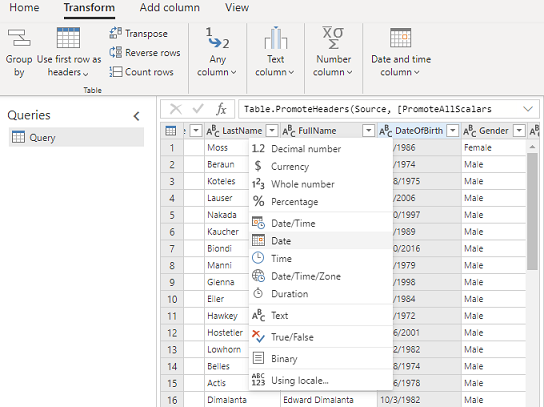
請在右側窗格的名稱欄位中,將您的資料來源重新命名為 eCommerceContacts
儲存資料來源。
內嵌線上購買資料
將另一個資料集新增到同一個 電子商務 資料來源。 再選擇一次 文字/CSV 連接器。
輸入 線上購買 資料 URL https://aka.ms/ciadclassonline。
編輯資料時選取轉換,接著使用第一行做為標頭。
更新下列欄位的資料類型:
- PurchasedOn:日期/時間
- TotalPrice:貨幣
請在側窗格的名稱欄位中,將您的資料來源重新命名為 eCommercePurchases。
儲存資料來源。
從忠實結構描述內嵌客戶資料
建立名為 LoyaltyScheme 的資料來源,並選取文字/CSV 連接器。
輸入忠實客戶的 URL https://aka.ms/ciadclasscustomerloyalty。
編輯資料時選取轉換,接著使用第一行做為標頭。
更新下列欄位的資料類型:
- DateOfBirth:日期
- RewardsPoints: 整數
- CreatedOn:日期/時間
請在右側窗格的名稱欄位中,將您的資料來源重新命名為 loyCustomers。
儲存資料來源。
從網站審查中內嵌客戶資料
建立名為網站的資料來源,並選取文字/CSV 連接器。
輸入網站檢視的 URL https://aka.ms/CI-ILT/WebReviews。
編輯資料時選取轉換,接著使用第一行做為標頭。
更新下列欄位的資料類型:
- ReviewRating:十進位數字
- ReviewDate:日期
請在右側窗格的名稱欄位中,將您的資料來源重新命名為檢視。
儲存資料來源。
任務 2 - 資料統整
檢閱關於資料統整的文章。 下列資訊假定您大致上已熟悉資料統整。
內嵌資料之後,請開始進行資料整合程序,建立整合的客戶個人資料。 如需更多資訊,請見 資料統整。
描述要整合的客戶資料
內嵌資料後,將電子商務的聯絡人與忠誠度資料對應到常用資料類型。 請前往資料>整合。
選取代表客戶設定檔的資料表 – eCommerceContacts 和 loyCustomers。
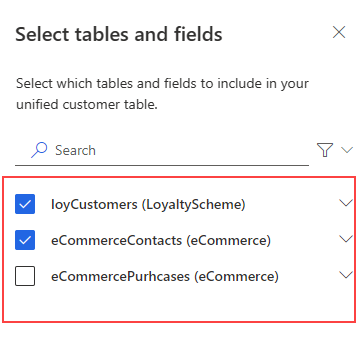
選取 ContactId 做為 eCommerceContacts 主鍵,而 LoyaltyID 做為 loyCustomers 主鍵。
選取下一步。 略過重複資料記錄,然後選取下一步。
定義比對規則
選擇 eCommerceContacts : eCommerce 作為主要資料表,並包含所有的記錄。
選擇 loyCustomers : LoyaltyScheme,並包含所有的記錄。
加入規則:
- 請為 eCommerceContacts 和 loyCustomers 選取 FullName。
- 選取 類型 (電話、名稱、位址、...)以進行標準化。
- 設定 精密等級:基本 與 值:高。
對電子郵件地址新增第二個條件:
- 請為 eCommerceContacts 和 loyCustomers 選取 Email。
- 保留正規化空白。
- 設定 精密等級:基本 與 值:高。
- 輸入FullName, Email 的名稱。
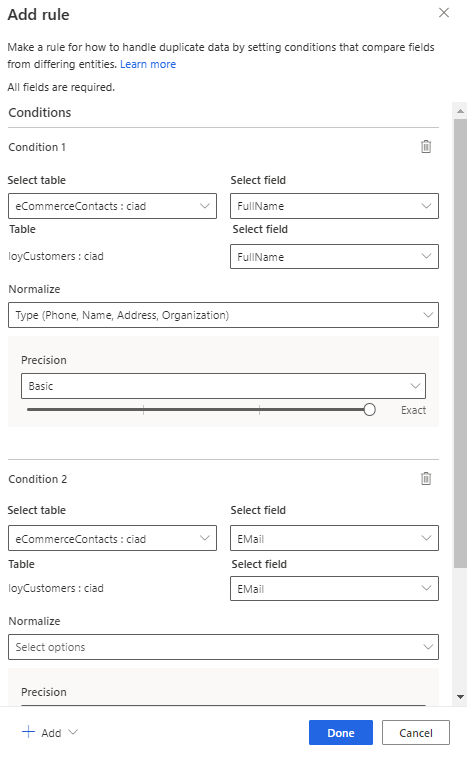
選取完成。
選取下一步。
檢視整合資料
將 loyCustomers 資料表的 ContactId 重新命名為 ContactIdLOYALTY,以將它與其他識別碼內嵌區分開來。
選取 下一步以進行審查,然後選取建立客戶個人資料。
工作 3 - 建立交易歷程記錄活動
檢閱有關客戶活動的文章。 下列資訊假定您大致上已熟悉建立活動。
使用 eCommercePurchases:eCommerce 資料表和 Reviews:Website 資料表來建立活動。
在 eCommercePurchases:eCommerce中,為活動類型選取 SalesOrderLine,並為主索引鍵選取 PurchaseId。
在 Reviews:Website 中,為活動類型選取 Review,並為主索引鍵選取 ReviewID。
輸入購買活動的下列資訊:
- 活動名稱:eCommercePurchases
- TimeStamp:PurchasedOn
- EventActivity:TotalPrice
- 訂單明細識別碼:PurchaseId
- 訂單日期:PurchasedOn
- 金額:TotalPrice
輸入網頁審查活動的下列資訊:
- 活動名稱:WebReviews
- 時間戳記:ReviewDate
- 事件活動:ActivityTypeDisplay
- 其他詳細資料:ReviewRating
新增 eCommercePurchases 與 eCommerceContacts:eCommerce 之間的關聯,並使用 ContactID 做為外部索引鍵來連接兩個資料表。
使用 UserId 做為外部索引鍵,新增網站 與 eCommerceContacts 之間的關聯。
複查您的變更,然後選取建立活動。
工作 4 - 設定客戶存留期值預測
透過適當的統一客戶設定檔和建立的活動,執行客戶終身價值 (CLV) 預測。 如需詳細步驟,請參閱 客戶存留期值預測。
請移至深入解析>預測。
在建立索引標籤上,選取客戶終身價值圖標上的使用模型。
選取開始使用。
將模型命名為 OOB 電子商務 CLV 預測和輸出資料表 OOBeCommerceCLVPrediction。
定義模型偏好:
- 預測時間區段:12 個月或 1 年以定義您要預測多久以後的 CLV。
- 活躍客戶:'讓模型計算購買間隔,其中客戶在此時間範圍內必須至少有一筆交易才會被視為活躍。
- 高價值客戶:手動定義高價值的客戶是活躍客戶的前 30% 。
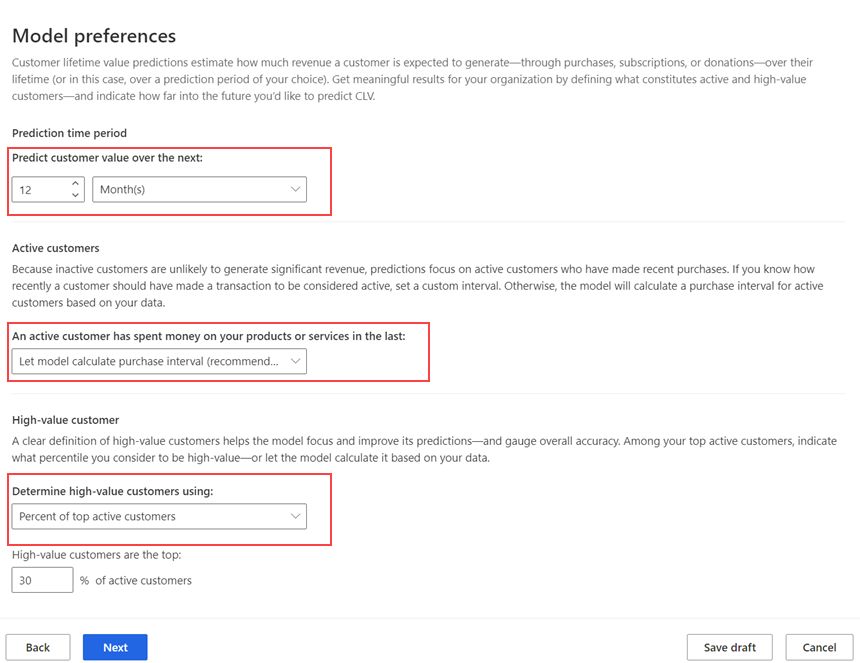
選取下一步。
在 必要的資料步驟,選取新增資料以提供交易歷史資料。
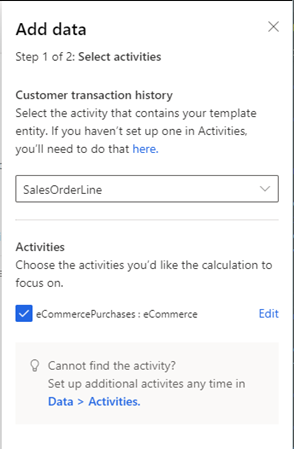
選取 SalesOrderLine 及 eCommercePurchases 資料表,然後選取下一步。 所需資料會從活動自動填入。 選取儲存,然後選取下一步。
其他資料 (選用) 步驟可讓您新增更多客戶活動資料來取得更多客戶互動的深入解析。 在這個範例中,選取新增資料,然後新增網頁檢視活動。
選取下一步。
在資料更新步驟中,設定模型排程為每月。
選取下一步。
評論所有詳細資料後,請選取 儲存和執行。
任務 5 - 評論模型結果和解釋
讓模型完成資料的定型與計分。 檢視 CLV 模型結果和說明。
工作 6 - 建立高價值客戶的客戶細分
執行模型會建立新的資料表,列在資料>資料表中。 您可以依據模型所建立的資料表來建立新的客戶細分。
在結果頁面上,選取建立客戶細分。
使用 OOBeCommerceCLVPrediction 資料表建立規則並定義客戶細分:
- 欄位:CLVScore
- 運算子:大於
- 值:1500
選取儲存並執行客戶細分。
您現在有一個客戶細分,能識別出接下來的 12 個月中,預計生成超過 $1500 營收的客戶。 若擷取更多的資料,則會動態更新此分段。 如需詳細資訊,請參閱建立和管理客戶細分。
小費
您也可以選取新增並選擇建立來源>深入解析,以從深入解析>客戶細分頁面,建立預測模型的客戶細分。 如需詳細資訊,請參閱使用快速客戶細分建立客戶細分。